微软雅黑字体大小是多少(Total Commander配置简易教程)
100次浏览 发布时间:2024-10-06 08:52:191.首先进入软件的设置界面:点击菜单上的【配置】,然后点击下面的【选项】开启Total Commander的设置界面。
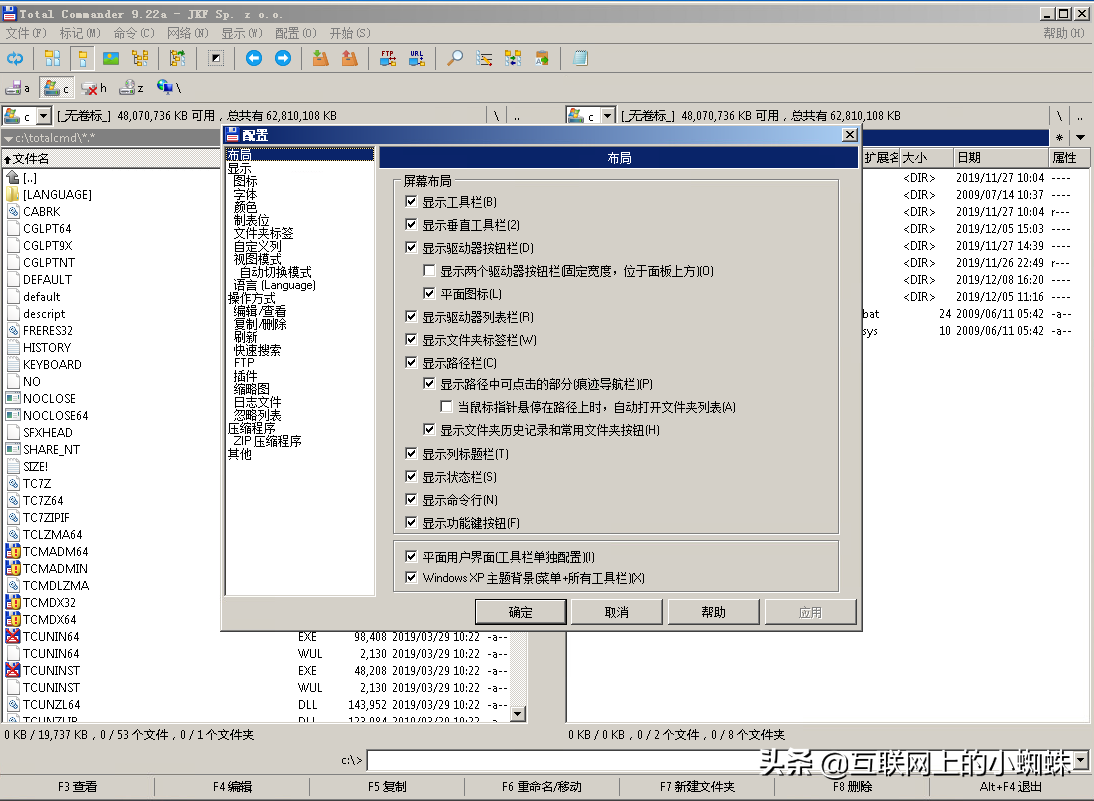
2.开始进行美化的设置。首先,设置【字体】,界面的字体可能不是我们熟悉的想要的字体,比如:字体的类型,字体的大小等设置。
如此处将将文件的列表,主窗口窗体改为微软雅黑的字体,字号大小改为11,对话框字体改为微软雅黑,字号的大小改为10
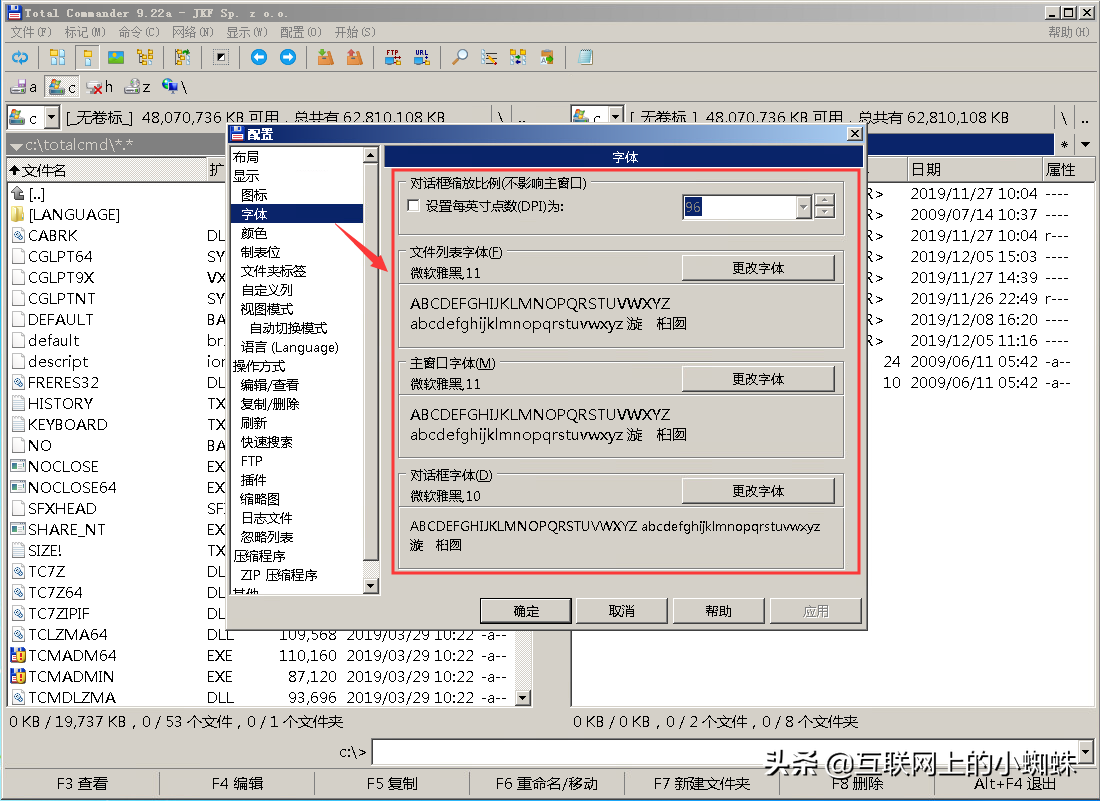
3.设置颜色
进行背景颜色的设置,可以设置背景你喜欢的颜色,让看上去比较舒适。
标记颜色:即选中文件时体现的相关颜色
光标文字颜色:当鼠标光标停在文件或者文件夹上出现的线条颜色。
进行颜色设置的时候。在示例框的下方可以看到显示的相关效果示例。如果选择文件的时候,需要的反色标记的显示效果(默认为线框的标记式样)可以勾选下方的【使用反色标记】。完成设置后点击【应用】即可生效。
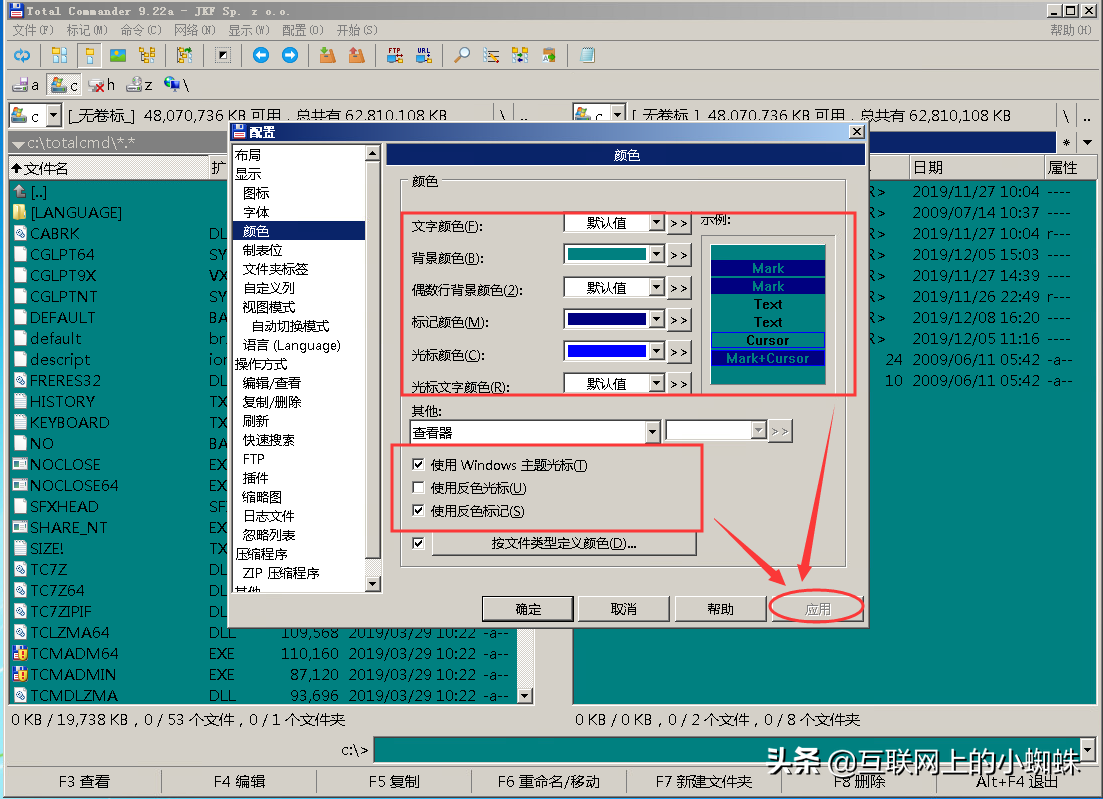
4.进行布局的设置
是否需要在上方显示驱动器的按钮。选择显示两个驱动器还是单个驱动器按钮。可以勾选对应的选项框
在布局的设置上,见下图。勾选对用的选项框可以布局不同的工具按钮和功能等等。如:是否显示工具栏,垂直工具栏,显示命令行,显示功能键按钮等等。
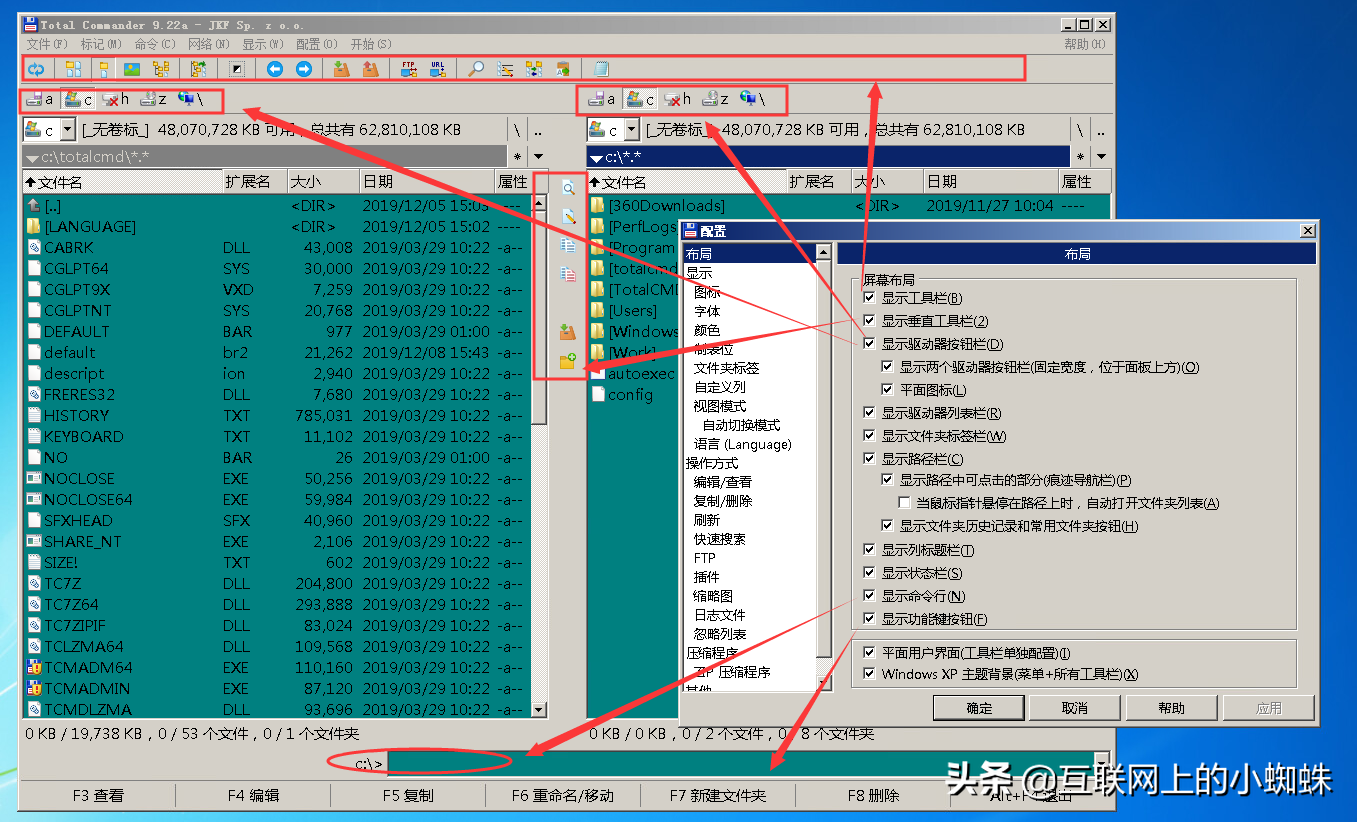
5.操作方式的设置
如果需要Total Commander运行只需一个实例,需要勾选【每次仅允许一个Total Commander实例运行】。其实Total Commander运行一个实例即可。TC中的标签功能能够便捷的处理多实例的问题。
有些用户在DOS时代使用过NC软件,已经习惯了NC软件的操作模式。可以选择【通过右键选择】的操作方式。习惯Windows资源管理器操作方式的可以选择【通过左键选择】。根据各人的习惯进行相关的选择。
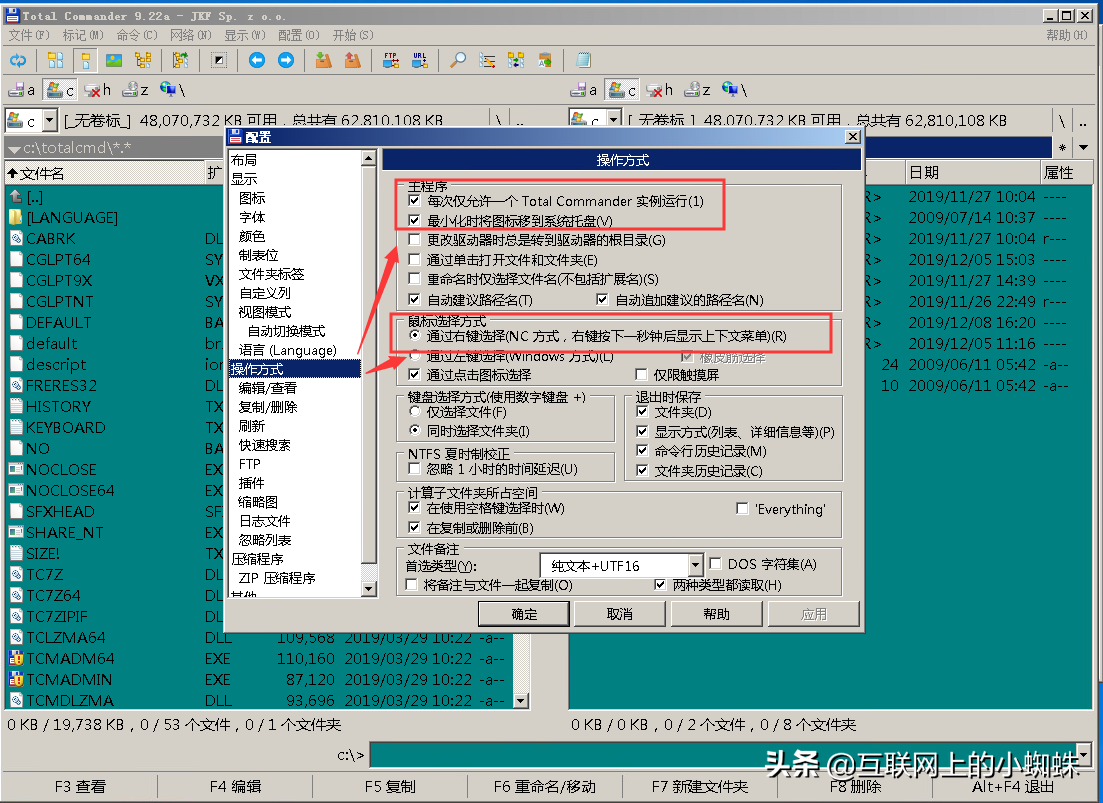
6.配置编辑和查看
Total Commander软件提供两个快捷键来进行软件的查看(F3)和编辑(F4)。在下面可以通过设置是否使用Windows自带的记事本或者使用外部的软件来进行查看或者编辑。
在设置的路径%COMMANDER_PATH%表示为Total Commander软件的安装目录。这样做的好处在于可以不用理会Total Commander作为移动便携版时不用理会Total Commander软件所在的盘符。
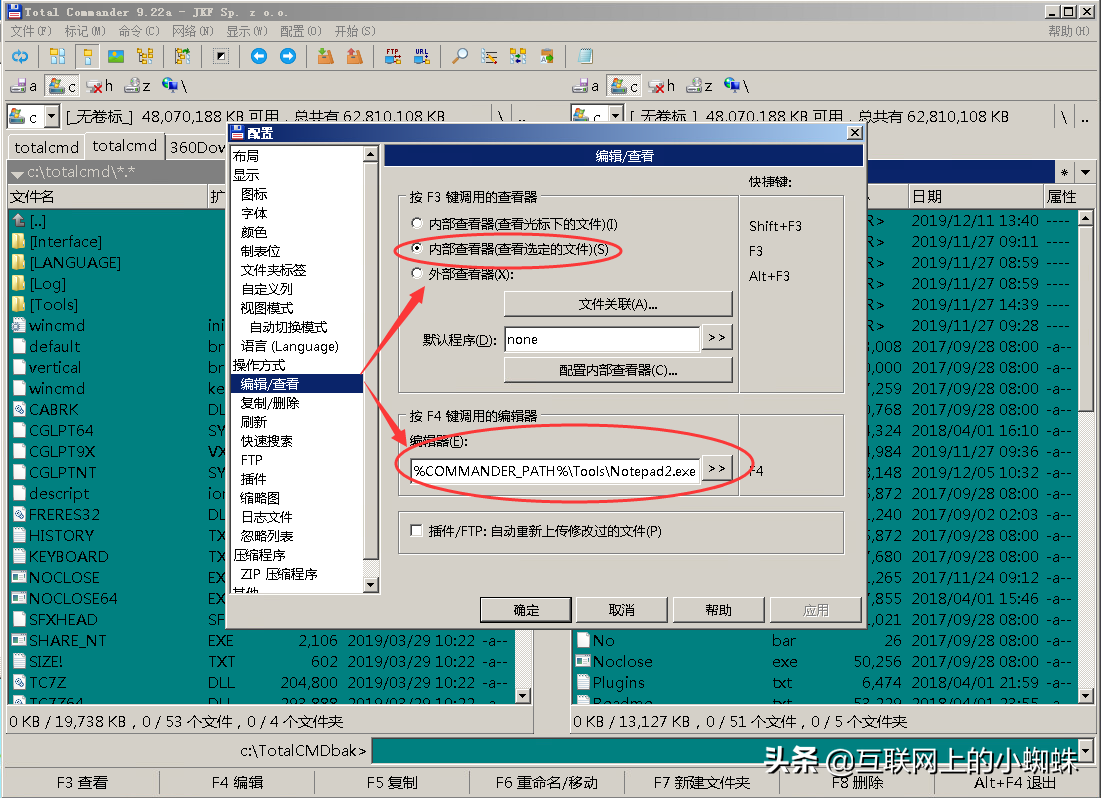
7.配置软件的语言
Total Commander提供了多个语言版本,可以通过语言的设置来进行Total Commander软件的语言设置。这里只保存了简体中文和英文两种语言。如果需要其他的语言安装后保存%COMMANDER_PATH%\LANGUAGE目录下的对应后缀名为MNU,LNG,INC的文件即可。

8.更改工具栏上的图标大小式样
如果看起来工具栏上的图标小了,可以使用鼠标的右键点击工具栏上的空白之处,选择更改。在更改工具栏的界面当中。设置图标的外观大小,例如下面的大小设置为:32
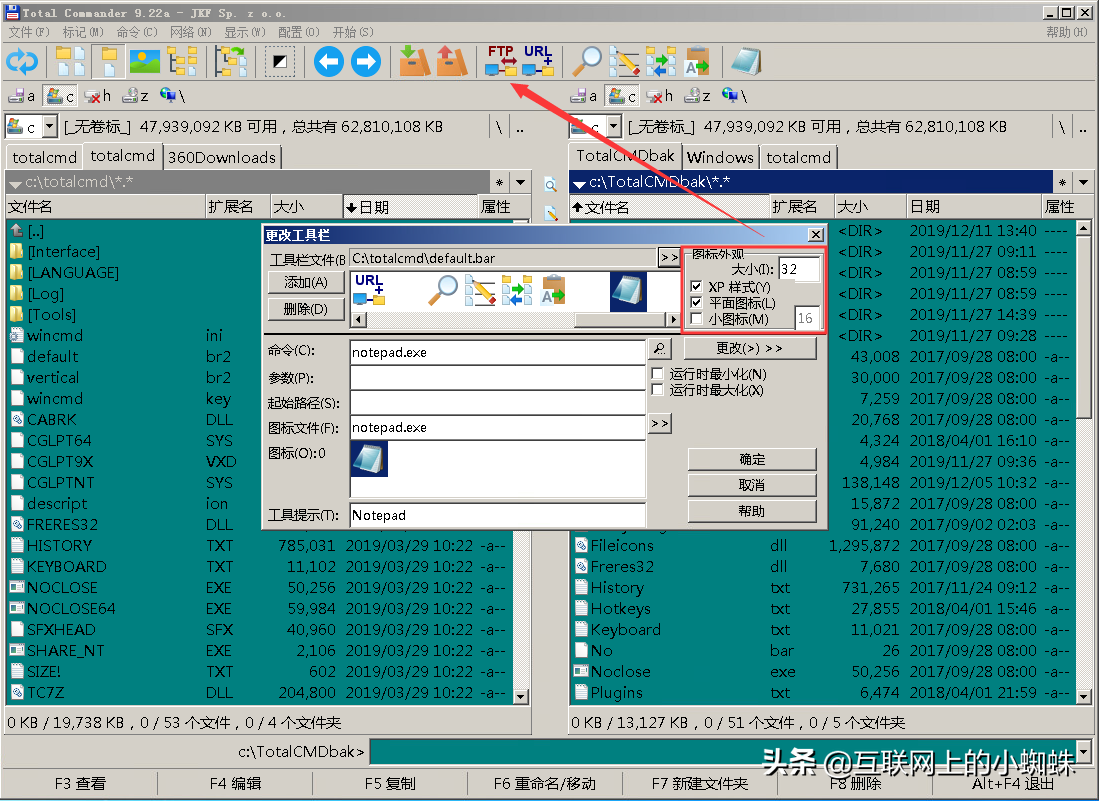
9.记录操作记录设置
Total Commander软件提过操作日志记录的功能。默认是没有开启的。可以通过【日志文件】的功能来进行相关的设置。如下,设置创建日志文件的保存目录,每个记录日志文件的大小,最多保存的文件记录数量等等。可以通过勾选来选择需要记录操作日志记录。
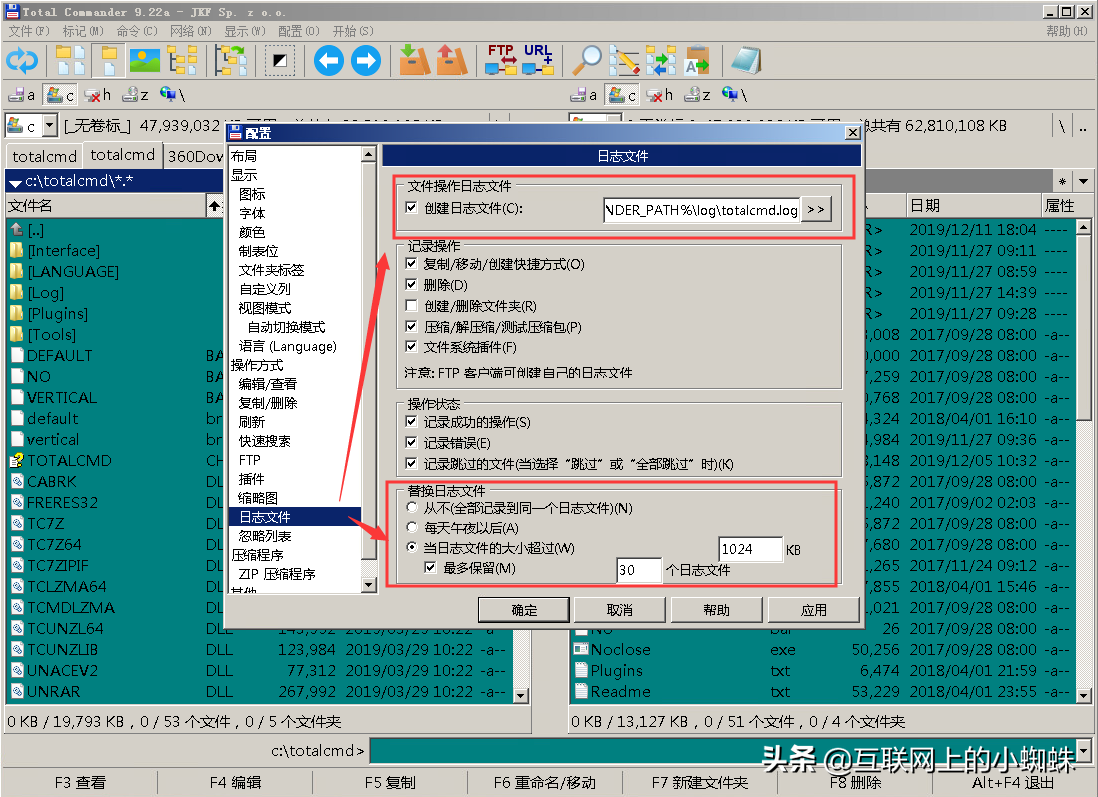
上面的是Total Commander一些基本设置配置方法。更多的设置大家可以慢慢研究。设置完成了,运行Total Commander来提高文件管理的操作效率吧。






